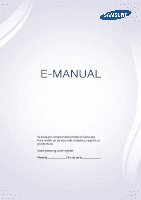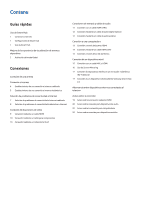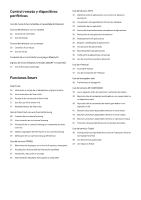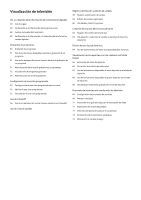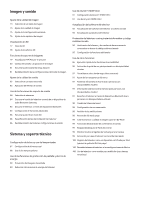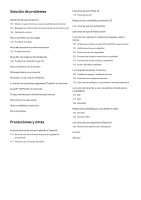Samsung J630D User Manual
Samsung J630D Manual
 |
View all Samsung J630D manuals
Add to My Manuals
Save this manual to your list of manuals |
Samsung J630D manual content summary:
- Samsung J630D | User Manual - Page 1
E-MANUAL Gracias por comprar este producto Samsung. Para recibir un servicio más completo, registre su producto en www.samsung.com/register Modelo Nro de serie____________ - Samsung J630D | User Manual - Page 2
Mirroring 17 Conexión de dispositivos móviles sin un enrutador inalámbrico (Wi-Fi directa) 17 Conexión de un dispositivo móvil mediante Samsung Smart View 2.0 Alternancia entre dispositivos externos conectados al televisor Avisos sobre la conexión 19 Avisos sobre la conexión mediante HDMI 20 Avisos - Samsung J630D | User Manual - Page 3
Hub con una Cuenta Samsung 28 Creación de una cuenta Samsung 29 Inicio de sesión en una cuenta Samsung 29 Vinculación de su cuenta Samsung con cuentas de servicios de la aplicación Uso de e-Manual 37 Inicio del e-Manual 37 Uso de los botones del e-Manual Uso del navegador web 38 Preferencias de - Samsung J630D | User Manual - Page 4
Visualización de televisión Ver un resumen de la información de transmisiones digitales 48 Uso de la guía 49 Verificación de la información del programa actual 49 Cambio de la señal de transmisión 49 Verificación de la información y la intensidad de la señal de los canales digitales Grabación de - Samsung J630D | User Manual - Page 5
las funciones de soporte de sonido 84 Selección de altavoces 84 Escuchar el sonido del televisor a través de un dispositivo de audio Bluetooth Samsung 85 Escuchar el televisor a través de dispositivos Bluetooth 85 Configuración de funciones adicionales 86 Escuchar audio 3D en modo 3D 86 Especificaci - Samsung J630D | User Manual - Page 6
Solución de problemas Leer antes de usar Modo 3D 114 Precauciones 3D Obtención de soporte técnico 101 Obtener soporte técnico a través de Administración remota 102 Búsqueda de la información de contacto para el servicio técnico 102 Solicitud de servicio Resoluciones compatibles para modos 3D Leer - Samsung J630D | User Manual - Page 7
Uso de Smart Hub Conexión a Internet MENU Red Configuración de red Conecte el televisor a Internet. Puede usar una conexión cableada o inalámbrica. Configuración de Smart Hub Pulse el botón en el control remoto. Si inicia Smart Hub por primera vez, aparece la pantalla Configuracion de Smart Hub. - Samsung J630D | User Manual - Page 8
Mejora de la experiencia de visualización de eventos deportivos Activación del modo fútbol MENU Sistema Modo Fútbol o Modo Fútbol Configure Modo Fútbol en Encendido. El televisor configura automáticamente la imagen y el sonido de modo que sean adecuados para partidos de fútbol. Sistema - Samsung J630D | User Manual - Page 9
Conexión de una antena Conecte el televisor a una antena o salida de cable en la pared para recibir señales de transmisión. Conecte un cable de una antena o salida de cable en la pared al conector ANT IN, como se muestra en la imagen a continuación, para recibir señales de transmisión. "" No se - Samsung J630D | User Manual - Page 10
Conexión a Internet Establecimiento de una conexión a Internet cableada Uso de cables LAN Hay tres maneras de conectar el televisor a sus puntos de acceso a Internet, como se muestra en las siguientes ilustraciones: ●● Conexión LAN montada en la pared LAN ●● Módem externo LAN ●● ① Enrutador IP + ② - Samsung J630D | User Manual - Page 11
. 2. Una vez realizada la conexión de red, verá un mensaje de confirmación. Si la conexión falla, inténtelo de nuevo o realice una conexión manual. Establecimiento de una conexión a Internet inalámbrica Conexión automática a una red de Internet inalámbrica MENU Red Configuración de red Asegúrese de - Samsung J630D | User Manual - Page 12
Conexión a una red de Internet inalámbrica con WPS MENU Red Configuración de red Si el enrutador cuenta con un botón WPS (configuración protegida de Wi-Fi), puede utilizarlo para conectar el televisor al enrutador de manera automática. 1. Seleccione Inalámbrico. El televisor automáticamente muestra - Samsung J630D | User Manual - Page 13
Solución de problemas de conectividad a Internet Solución de problemas de conectividad a Internet cableada Int. Ahora No se encontró ningún cable de red Asegúrese de que el cable de red esté conectado. Si está conectado, asegúrese de que el enrutador esté encendido. Si está encendido, apáguelo y - Samsung J630D | User Manual - Page 14
Solución de problemas de conectividad inalámbrica a Internet Falló la conexión a la red inalámbrica Si no se encuentra el enrutador inalámbrico seleccionado, vaya a Configuración de red y seleccione el enrutador correcto. No se puede conectar al enrutador inalámbrico 1. Verifique si el enrutador est - Samsung J630D | User Manual - Page 15
Conexión de dispositivos de video El televisor cuenta con una variedad de conexiones para entradas de video de dispositivos externos. A continuación aparece una lista de conexiones en orden descendente de acuerdo con su calidad de imagen. ●● HDMI ●● Componente ●● Mixto (A/V) Conecte un dispositivo - Samsung J630D | User Manual - Page 16
Conexión mediante un cable para componentes Conecte el cable para componentes a las conexiones de entrada para componentes del televisor y las conexiones de salida para componentes del dispositivo usando el adaptador AV, como se muestra en la imagen a continuación. Asegúrese de conectar juntos los - Samsung J630D | User Manual - Page 17
Conexiones de entrada y salida de audio El televisor tiene una variedad de conexiones para entradas de audio de dispositivos externos. Las conexiones se indican a continuación. ●● HDMI/ARC (Canal de retorno de audio) ●● Audio digital (Óptico) ●● Audio (analógico) Conexión con un cable HDMI (ARC) ARC - Samsung J630D | User Manual - Page 18
Conexión mediante un cable de audio digital (óptico) Puede escuchar audio digital al conectar un receptor AV al televisor mediante un cable de audio digital (óptico). Conecte el cable óptico a la conexión de salida de audio digital del televisor y la conexión de entrada de audio digital del receptor - Samsung J630D | User Manual - Page 19
Conexión a una computadora Los tipos de conexiones que puede realizar se indican a continuación. Para usar el televisor como monitor de computadora ●● Conecte a través del puerto HDMI usando un cable HDMI. ●● Conecte a través del puerto HDMI (DVI) usando un cable HDMI a DVI. Para ver o reproducir el - Samsung J630D | User Manual - Page 20
Conexión mediante un cable HDMI a DVI Si el adaptador de gráficos de su televisor no admite la interfaz HDMI, conecte la computadora al televisor con un cable DVI (Interfaz de video digital) a HDMI. Tenga presente que la conexión HDMI a DVI solo es admitida por el puerto HDMI (DVI) y no transmite se - Samsung J630D | User Manual - Page 21
enrutador inalámbrico (Wi-Fi directa). ●● Conecte un dispositivo móvil mediante Samsung Smart View 2.0. Conexión con un cable MHL a HDMI Puede usar la acerca de cómo configurar MHL en su dispositivo móvil, consulte el Manual del usuario del dispositivo. "" Si conecta un dispositivo móvil al televisor - Samsung J630D | User Manual - Page 22
Uso de Screen Mirroring MENU Red Screen Mirroring Int. Ahora Puede conectar en forma inalámbrica un dispositivo móvil habilitado para replicación al televisor y reproducir los archivos de video y audio almacenados en el dispositivo móvil en el televisor. La replicación se refiere a la función que - Samsung J630D | User Manual - Page 23
se conectaron previamente al televisor o lo intentaron y no obtuvieron autorización. Conexión de un dispositivo móvil mediante Samsung Smart View 2.0 Al instalar e iniciar Samsung Smart View 2.0 en un dispositivo móvil conectado al televisor, puede reproducir el contenido multimedia del dispositivo - Samsung J630D | User Manual - Page 24
Alternancia entre dispositivos externos conectados al televisor Presione el botón SOURCE para alternar entre los dispositivos externos conectados al televisor. ●● Opción Para ver el menú de opciones, presione el botón de dirección hacia abajo. Las funciones que aparecen en el menú de opciones pueden - Samsung J630D | User Manual - Page 25
Avisos sobre la conexión "" La cantidad de conectores y sus nombres y ubicaciones pueden variar según el modelo. "" Consulte el manual de operación del dispositivo externo cuando lo conecte al televisor. La cantidad de conectores para dispositivos externos y sus nombres y ubicaciones pueden variar - Samsung J630D | User Manual - Page 26
Avisos sobre conexión para dispositivos de audio ●● Para obtener una mejor calidad de audio, se recomienda utilizar un receptor AV. ●● La conexión de un dispositivo usando un cable óptico no apaga automáticamente los altavoces del televisor. Para apagar los altavoces del televisor, configure Lista - Samsung J630D | User Manual - Page 27
los altavoces que reproducirán el audio del televisor. ●● Temporizador: Apaga automáticamente el televisor después de un tiempo predeterminado. ●● e-Manual: Abre el e-Manual. "" Las opciones del menú de herramientas pueden variar dependiendo del modelo y del área geográfica. "" Para cambiar la - Samsung J630D | User Manual - Page 28
Control del televisor con un teclado MENU Sistema Admin. de disp. Config. de teclado Int. Ahora "" Ciertos modelos no son compatibles con teclados USB HID. Conexión de un teclado Conexión de un teclado USB Conecte el cable del teclado en el puerto USB del televisor. Conexión de un teclado Bluetooth - Samsung J630D | User Manual - Page 29
Uso del teclado Puede usar las siguientes teclas en un teclado USB o Bluetooth conectado al televisor para controlar las siguientes funciones remotas. Teclado Teclas de dirección Tecla de Windows Tecla de lista de menú Tecla Enter Tecla ESC Mueve el enfoque Funciones del control remoto Muestra - Samsung J630D | User Manual - Page 30
Control del televisor con un mouse MENU Sistema Admin. de disp. Config. de mouse Int. Ahora "" Ciertos modelos no son compatibles con mouses USB HID. Conexión de un mouse Conexión de un mouse USB Conecte el cable del mouse en el puerto USB del televisor. Conexión de un mouse Bluetooth 1. Coloque el - Samsung J630D | User Manual - Page 31
para juegos Bluetooth, colóquelo más cerca del televisor y, luego, seleccione Actualizar. Para obtener más información sobre la vinculación, consulte el manual de funcionamiento del controlador para juegos Bluetooth. Ingreso de texto utilizando el teclado QWERTY en pantalla Uso de funciones - Samsung J630D | User Manual - Page 32
de conexión Smart Hub. La prueba de conexión diagnostica el problema verificando la conexión de Internet, su ISP (proveedor de servicios de Internet), el servidor Samsung y el servicio de aplicaciones. - Samsung J630D | User Manual - Page 33
y el servicio de Smart Hub en detalle. Restablecimiento de Smart Hub MENU Smart Hub Restablecer Smart Hub Int. Ahora Puede quitar las cuentas Samsung guardadas en el televisor y todo lo relacionado con ellas, incluyendo las aplicaciones. "" Algunos de los servicios de Smart Hub son servicios de pago - Samsung J630D | User Manual - Page 34
la cuenta automáticamente al encenderlo, haga clic en Iniciar sesión automát.. Creación de una cuenta Samsung usando una cuenta Facebook MENU Smart Hub Cuenta Samsung Crear cuenta Samsung con Facebook Ingrese su ID y contraseña de Facebook y, luego, siga las instrucciones en pantalla para completar - Samsung J630D | User Manual - Page 35
cuentas de servicios externos cuando inicia sesión en su cuenta Samsung al vincular su cuenta Samsung con una cuenta de servicios externos. "" Para usar Vincular cuentas de servic., primero debe iniciar sesión en su cuenta Samsung. Vinculación o desconexión de una cuenta de servicios MENU Smart Hub - Samsung J630D | User Manual - Page 36
funciones en la pantalla. "" Para cambiar la información de la cuenta, debe iniciar sesión en su cuenta Samsung. ●● Cambiar la imagen de su perfil ●● Registrar su rostro en su cuenta Samsung Los rostros registrados se utilizan con las Login Options. "" Para usar esta función, la cámara opcional del - Samsung J630D | User Manual - Page 37
Arcada/Acción Deportes/Carrera Fiesta/Música Juegos de disparos/estrategias Puede descargar, jugar y administrar juegos o juegos comprados con su cuenta Samsung. También puede administrar los juegos descargados en Mi página. "" Esta función no está disponible en ciertos modelos en áreas geogr - Samsung J630D | User Manual - Page 38
un dispositivo USB en una computadora u otro televisor. Inicio de un juego instalado Para ejecutar un juego, primero debe iniciar sesión en su cuenta Samsung. Después de iniciar sesión, seleccione un juego en GAMES Mi página en la pantalla GAMES. Aparece la pantalla de información detallada sobre el - Samsung J630D | User Manual - Page 39
Activación de actualizaciones automáticas de juegos MENU Smart Hub Actualización automática de aplicaciones y juegos o Actualización automática de aplicaciones Para actualizar juegos automáticamente, configure Actualización automática de aplicaciones en Encendido. Los juegos se actualizarán automá - Samsung J630D | User Manual - Page 40
Uso del servicio APPS Recomendado APPS APPS Mis Apps Lo nuevo Los más populares Niños Diversion Juego Deportes Información Estilo de vida Educación Puede disfrutar de una amplia variedad de contenidos de noticias, deportes, clima y juegos al instalar las aplicaciones correspondientes en el - Samsung J630D | User Manual - Page 41
Instalación de una aplicación Instalación rápida de aplicaciones 1. Seleccione una categoría en la pantalla APPS. 2. Mueva el enfoque hasta una aplicación y, luego, mantenga presionado el botón Enter. Aparece un menú relacionado con el contexto. 3. Seleccione Descargar. La aplicación seleccionada se - Samsung J630D | User Manual - Page 42
Eliminación de una aplicación del televisor Seleccione una aplicación para eliminar en la pantalla APPS y mantenga presionado el botón Enter para confirmar. Para eliminar varias aplicaciones, seleccione todas las aplicaciones que desea borrar, seleccione Opción en la parte superior de la pantalla y, - Samsung J630D | User Manual - Page 43
la categoría seleccionada aparecen en la pantalla. 2. Seleccione un elemento de la lista. Aparece el tema del e-Manual correspondiente. "" También puede descargar una copia del e-Manual desde el sitio web de Samsung. "" Las palabras en color azul (por ej., Modo de Imagen) indican un elemento del men - Samsung J630D | User Manual - Page 44
Uso del navegador web Puede navegar por Internet en el televisor como lo haría en una computadora, incluso mientras mira un programa de televisión usando PIP. Seleccione Ayuda para ver la información sobre el navegador web de Internet. "" Para lograr una experiencia de navegación más conveniente, - Samsung J630D | User Manual - Page 45
de reproducir archivos de imágenes, video o música". "" Haga copia de seguridad de los archivos importantes antes de conectar un dispositivo USB. Samsung no es responsable de los archivos dañados o perdidos. Lea lo siguiente antes de reproducir contenidos de medios "" Para conectar el televisor - Samsung J630D | User Manual - Page 46
computadora o un dispositivo móvil dependiendo del tipo de codificación y el formato del contenido. "" Para conectar un dispositivo móvil mediante Samsung View 2.0, consulte "Conexión de un dispositivo móvil". "" Es posible que el contenido no se reproduzca correctamente dependiendo del estado de - Samsung J630D | User Manual - Page 47
Botones y funciones disponibles mientras se miran fotos Puede presionar el botón Enter mientras mira fotos para mostrar las opciones disponibles. También puede ver las imágenes miniatura de las fotos guardadas en el televisor mientras mira fotos. Las opciones desaparecen al presionar el botón RETURN - Samsung J630D | User Manual - Page 48
Botones y funciones disponibles mientras se miran videos Puede presionar el botón Enter mientras mira videos para mostrar las opciones disponibles. Se muestran imágenes previas de los marcos de video simultáneamente con sus intervalos de tiempo para que pueda moverse hasta un marco específico con - Samsung J630D | User Manual - Page 49
●● Opción Función Imagen Tamaño Subtítulos Girar Modo de Imagen Sonido Modo Lista de altavoces Idioma de audio Información Descripción Cambia el tamaño de la pantalla. Los tamaños de imagen admitidos varían según el video. Permite controlar los subtítulos del video. Subtítulos: Enciende o apaga los - Samsung J630D | User Manual - Page 50
Botones y funciones disponibles mientras se reproduce música Cuando selecciona un archivo de música puede usar las siguientes funciones. ●● Pausa / Reprod. Pausa o reanuda la música. ●● Anterior / Siguiente Reproduce el video anterior o el siguiente. Presione el botón dos veces para reproducir el - Samsung J630D | User Manual - Page 51
Escuchar música con calidad HD Puede disfrutar música con calidad HD nativa. Configure Audio HD (MENU Sonido Configur. adicionales Audio HD) en Encendido. Muévase hasta la pantalla del servicio MI CONTENIDO y, luego, seleccione un archivo de música HD que desee reproducir con calidad HD. "" Las señ - Samsung J630D | User Manual - Page 52
Uso del servicio Fútbol Recomendado Fútbol Puede obtener una amplia variedad de información sobre los partidos de fútbol de todo el mundo, incluyendo videos, noticias, enfrentamientos y clasificaciones. También puede acceder fácilmente a la información sobre su equipo favorito al agregarlo a la - Samsung J630D | User Manual - Page 53
Ver videos de fútbol Puede ver los videos y momentos destacados de sus equipos de fútbol favoritos. En la pantalla del servicio Fútbol, seleccione un equipo y, luego, seleccione el video que desea mirar. Botones y funciones disponibles mientras se miran videos de fútbol ●● Reprod. / Pausa Pausa o - Samsung J630D | User Manual - Page 54
Ver un resumen de la información de transmisiones digitales Uso de la guía MENU Emisión Guía Int. Ahora Puede consultar la programación y establecer una Vista program. desde la Guía. Puede moverse por la Guía en saltos de 2 horas en cualquier dirección cada vez que presiona el botón puede ver la - Samsung J630D | User Manual - Page 55
Verificación de la información del programa actual Puede ver información sobre el programa que está viendo, iniciar su grabación instantánea o aplicarle la función Timeshift al presionar el botón Enter en la ventana de información del programa. Además, puede ver información sobre programas que se - Samsung J630D | User Manual - Page 56
Grabación de programas El ícono aparece al lado de los programas y canales para los que se configuró una grabación programada. "" Esta función no está disponible en Estados Unidos y Canadá. "" Lea todas las precauciones antes de usar la función de grabación. Consulte "Antes de usar las funciones - Samsung J630D | User Manual - Page 57
Uso de las funciones disponibles durante la grabación de un programa Presione el botón Entrar durante la grabación de un programa. Aparecen los siguientes botones y la barra de progreso de la grabación en la pantalla. ●● Más información Muestra información detallada acerca del programa que se está - Samsung J630D | User Manual - Page 58
Visualización de programas grabados Recomendado MI CONTENIDO 1. Seleccione un dispositivo de grabación USB. Aparece la carpeta CONTENTS. 2. Seleccione el archivo de un programa grabado en la carpeta CONTENTS para reproducirlo. Uso de las funciones disponibles durante la reproducción de una grabación - Samsung J630D | User Manual - Page 59
●● Highlight Player Muestra los aspectos más destacados de la grabación actual. "" Esta función solo está disponible si se guardaron los destacados de un programa que se grabó en Modo Fútbol. ●● Opción Función Imagen Tamaño Subtítulo Modo de Imagen Sonido Modo Lista de altavoces Sonido Multi-Track - Samsung J630D | User Manual - Page 60
Administración de archivos grabados Recomendado MI CONTENIDO Seleccione un dispositivo USB que contenga grabaciones. Aparece una lista de grabaciones. Uso de las funciones en la pantalla de archivos grabados ●● Filtrar por Muestra solamente los archivos que coinciden con el filtro seleccionado. ●● - Samsung J630D | User Manual - Page 61
Configuración de una vista programada aparece junto a los programas configurados para una vista programada. "" Para configurar una vista programada, primero debe configurar el reloj del televisor (MENU Reloj). Sistema Tiempo Configuración de una vista programada para un canal Configuración de - Samsung J630D | User Manual - Page 62
Uso de Timeshift Con Timeshift puede pausar y retroceder la televisión en vivo como si fuera un DVD. Al activar esta función se desactiva la función Emisión. "" Esta función no está disponible en Estados Unidos y Canadá. "" Lea todas las precauciones antes de usar la función Timeshift. Para obtener - Samsung J630D | User Manual - Page 63
Uso de Lista de canales MENU Emisión Lista de canales Int. Ahora Con la Lista de canales, puede cambiar el canal o consultar los programas en otros canales digitales mientras mira televisión. Para visualizar la Lista de canales, presione el botón CH LIST del control remoto. La pantalla Lista de - Samsung J630D | User Manual - Page 64
Registro, eliminación y edición de canales MENU Emisión Editar canal Int. Ahora Los iconos de la pantalla Editar canal indican lo siguiente: ●● : Un canal analógico ●● : Un canal favorito ●● : Un canal bloqueado Registro y eliminación de canales Eliminación de canales registrados Puede - Samsung J630D | User Manual - Page 65
Edición de canales registrados Puede acceder a las siguientes opciones seleccionando Opción en la parte inferior de la pantalla. Las opciones disponibles pueden variar dependiendo de la señal de transmisión. ●● Seleccionar todo / Deseleccionar todos Selecciona o deselecciona todos los canales - Samsung J630D | User Manual - Page 66
Uso de Bloq. Clasif. Programas. MENU Emisión Bloq. Clasif. Programas. Int. Ahora Puede bloquear programas en base a sus clasificaciones usando Bloq. Clasif. Programas.. Esta función es útil para controlar lo que los niños miran en televisión. Bloq. Clasif. Programas. no bloquea programas originados - Samsung J630D | User Manual - Page 67
Bloqueo de películas según las clasificaciones de películas (MPAA) Puede bloquear películas según su clasificación de MPAA. Este sistema de clasificación se aplica a todo material con clasificaciones de Estados Unidos. De la MPAA: "La Asociación Cinematográfica de Estados Unidos (Motion Picture - Samsung J630D | User Manual - Page 68
Bloqueo de programas según su Clasif. Francés canadiense Puede bloquear programas según su Clasif. Francés canadiense. Este sistema de clasificación se aplica a todo el material clasificado visualizado en canales de televisión francocanadiense. Seleccione un bloqueo junto a una de las categorías de - Samsung J630D | User Manual - Page 69
Creación de una lista de favoritos personal Los canales favoritos están resaltados en las pantallas Editar canal y Lista de canales con el símbolo . Puede crear hasta 5 listas de canales favoritos. Registro de canales como favoritos MENU Emisión Edit. favoritos Puede registrar varios canales como - Samsung J630D | User Manual - Page 70
Edición de una lista de favoritos MENU Emisión Edit. favoritos Uso de los elementos del menú de la pantalla Editar favoritos Puede acceder a las siguientes opciones al seleccionar Opción en la pantalla Edit. favoritos. ●● Seleccionar todo / Deseleccionar todos Permite seleccionar o deseleccionar - Samsung J630D | User Manual - Page 71
Eliminación de canales de una lista de favoritos Seleccione Edit. favoritos. Seleccione Cam. favori. para pasar a la lista de favoritos que contiene los canales que desea eliminar. Seleccione los canales y, luego, seleccione Borrar. Reordenamiento de una lista de favoritos Seleccione Edit. favoritos - Samsung J630D | User Manual - Page 72
de grabación al televisor mientras se usa Modo Fútbol, puede ver los destacados extraídos del evento deportivo grabado de forma automática o manual. "" El nombre real puede variar dependiendo del área geográfica específica. Activación del modo de deportes MENU Sistema Modo Fútbol o Modo Fútbol - Samsung J630D | User Manual - Page 73
Uso de las funciones disponibles al mirar deportes en el modo de deportes Puede usar las siguientes funciones al presionar el botón Enter en el modo fútbol. "" Esta función no está disponible en Estados Unidos y Canadá. ●● Zoom Pausa la pantalla actual y acerca cualquier parte de la pantalla - Samsung J630D | User Manual - Page 74
disponibles al grabar deportes en el modo de deportes Puede usar las siguientes funciones al presionar el botón Enter en el modo fútbol. ●● Destacado manual Guarda un video desde 10 segundos antes de presionar el botón hasta 10 segundos después. "" En el control remoto, presione el botón . "" Puede - Samsung J630D | User Manual - Page 75
Visualización de partidos grabados en modo de deportes Puede ver un partido grabado en la pantalla MI CONTENIDO. "" Esta función no está disponible en ciertos modelos en áreas geográficas específicas. "" Para obtener más información, consulte "Visualización de programas grabados". Funciones de - Samsung J630D | User Manual - Page 76
Cambio del color de fuente, tamaño de los subtítulos y opacidad de la fuente MENU Sistema Accesibilidad Subtítulo Opciones de subtítulo digital Puede cambiar el color de fuente, el color de fondo y los ajustes de tamaño. ●● Tamaño Permite cambiar el tamaño de fuente. Tamaño no es admitido por los - Samsung J630D | User Manual - Page 77
Activación de la guía de audio para la descripción de video MENU Sistema Accesibilidad Descripción de video Int. Ahora Puede activar la guía de audio para personas con discapacidades visuales. Esta función solo está disponible con las transmisiones que brindan este servicio. Presione el botón CC - Samsung J630D | User Manual - Page 78
Selección del idioma de audio de la transmisión y otras opciones para transmisiones analógicas ●● Escuchar sonido en múltiples pistas Int. Ahora Seleccione Opciones de audio Sonido Multi-Track. Configure el audio para la transmisión actual. Sonido Multi-Track puede configurarse en mono o estéreo, - Samsung J630D | User Manual - Page 79
Ajuste de la calidad de imagen Selección de un modo de imagen MENU Imagen Modo de Imagen Int. Ahora Puede seleccionar el modo de imagen que ofrezca la mejor experiencia de visualización. ●● Dinámico Hace que la imagen sea más clara cuando la luz ambiente es tan brillante que dificulta el poder ver - Samsung J630D | User Manual - Page 80
Ajuste de la calidad de imagen MENU Imagen Puede ajustar manualmente las siguientes configuraciones de la calidad de imagen para cada combinación de una fuente de entrada y un modo de imagen. ●● Luz de fondo Int. Ahora Ajusta el brillo de los píxeles individuales. Disminuya el brillo para reducir el - Samsung J630D | User Manual - Page 81
Ajuste de la configuración avanzada MENU Imagen Configuración avanzada Int. Ahora Puede realizar sintonía fina de las imágenes que aparecen en la pantalla del televisor para los modos de imagen Estándar y Película. "" Configuración avanzada solo está disponible cuando Modo de Imagen está configurado - Samsung J630D | User Manual - Page 82
cuando está en Apagado. "" Esta función no está disponible en ciertos modelos en áreas geográficas específicas. ●● Movim. libre de LED Controla la luz de fondo de la LED para maximizar la claridad de la imagen. "" Esta función no está disponible en ciertos modelos en áreas geográficas específicas. - Samsung J630D | User Manual - Page 83
pueden ver o no en HD está determinado por la calidad y el formato del video. Inicio de 3D MENU Imagen 3D Colóquese los lentes 3D Samsung y actívelos. Luego seleccione un Modo 3D. Tenga en cuenta que los modos 3D disponibles en cualquier momento dependen del formato del contenido en 3D - Samsung J630D | User Manual - Page 84
Ajuste de los efectos 3D MENU Imagen 3D Configure el punto de vista, la profundidad y otras configuraciones de 3D para obtener una experiencia de visualización personalizada. "" Todos los efectos de 3D con excepción de Vista automática 3D sólo se pueden usar mientras se mira contenidos en 3D. ●● - Samsung J630D | User Manual - Page 85
Funciones de soporte de imágenes Visualización PIP (Picture-in-picture) MENU Imagen PIP Int. Ahora Mientras mira videos de un dispositivo externo como un reproductor Blu-ray en la pantalla principal, puede ver una transmisión de televisión en una ventana PIP. ●● PIP Activa/desactiva el modo PIP. ●● - Samsung J630D | User Manual - Page 86
Cambio del tamaño y la posición de la imagen Cambio del tamaño de la imagen MENU Imagen Imagen Tamaño Imagen Tamaño Int. Ahora Puede cambiar el tamaño de las imágenes que se muestran en la pantalla del televisor. ●● 16:9 Configura el tamaño de la imagen en el modo de pantalla panorámica 16:9. ●● - Samsung J630D | User Manual - Page 87
Ajuste de la imagen a la pantalla MENU Imagen Imagen Tamaño Ajustar a pant. Puede configurar el televisor de modo que la imagen completa se ajuste a la pantalla sin cortes en el tamaño elegido. "" Esta función no está disponible al configurar el Imagen Tamaño en el modo 4:3. Ajuste de la posición de - Samsung J630D | User Manual - Page 88
Ajuste de la calidad de sonido Selección de un modo de sonido MENU Sonido Sonido Modo Int. Ahora Puede seleccionar un modo de sonido para optimizar la mejor experiencia auditiva. ●● Estándar Es el modo predeterminado adecuado para la mayoría de los entornos. ●● Música Enfatiza la música en lugar de - Samsung J630D | User Manual - Page 89
Aplicación de efectos de sonido MENU Sonido Efecto de son. Int. Ahora Puede aplicar efectos de sonido para modificar la forma en que el televisor emite el sonido. ●● Virtual Surround Int. Ahora Produce sonidos que le harán sentir como si estuviera sentado en una sala de cine o en un salón de - Samsung J630D | User Manual - Page 90
del entorno de red. "" Para obtener más información acerca de la función Multiroom, consulte el sitio web de Samsung (www.samsung.com PROPIETARIOS & SOPORTE TÉCNICO Manuales & Descargas) "" El audio del dispositivo secundario puede demorarse respecto al audio y el video del dispositivo principal que - Samsung J630D | User Manual - Page 91
al televisor. Se deben vincular usando la función Bluetooth del televisor. Para obtener más información sobre la vinculación, consulte el manual de funcionamiento del dispositivo Bluetooth. ●● Dispositivos de audio Bluetooth Muestra una lista de los dispositivos Bluetooth que se pueden vincular al - Samsung J630D | User Manual - Page 92
●● Comp Dolby Digital Int. Ahora Configura el modo de compresión Dolby Digital. ●● Audio HD Proporciona el sonido del televisor remuestreado en calidad de audio HD. "" Las señales de audio estándar se muestrean en 48 kHz mientras que las señales de audio HD lo hacen en 96 kHz. "" Algunos receptores - Samsung J630D | User Manual - Page 93
Configuración de la hora y uso del temporizador Configuración de la hora actual MENU Sistema Tiempo Reloj Int. Ahora Puede configurar el reloj en forma manual o automática. Una vez configurado el reloj, puede ver la hora actual en el televisor en cualquier momento. Presione el botón INFO en el - Samsung J630D | User Manual - Page 94
tres configuraciones distintas: Temporiz. enc. 1, 2 y 3. Temporiz. enc. solo está disponible cuando Reloj ya se ha configurado. ●● Configuración Si selecciona Manual, puede resaltar y seleccionar cada día para elegir los días específicos en los que quiere que Temporiz. enc. encienda el televisor - Samsung J630D | User Manual - Page 95
á disponible cuando Reloj ya se ha configurado. ●● Configuración Permite configurar los días de la semana en que el televisor se apaga automáticamente. Si selecciona Manual, puede seleccionar cada día específico. ●● Tiempo Permite configurar la hora en la que el televisor se apagará automáticamente. - Samsung J630D | User Manual - Page 96
Uso de las funciones de protección de pantalla y ahorro de energía Prevención del desgaste de pantalla MENU Sistema Protector de pantalla Int. Ahora Puede usar la función de protección de pantalla para protegerla. Las imágenes fijas pueden dejar imágenes residuales si se dejan en la pantalla durante - Samsung J630D | User Manual - Page 97
Uso de Anynet+ (HDMI-CEC) Puede usar el control remoto del televisor para controlar los dispositivos externos que están conectados al televisor mediante un cable HDMI y que admiten Anynet+ (HDMI-CEC). Tenga en cuenta que solo se puede configurar y operar Anynet+ (HDMI-CEC) con el control remoto. - Samsung J630D | User Manual - Page 98
Configuración como dispositivo habilitado para Anynet+ (HDMI-CEC) 1. Presione el botón SOURCE. Aparece la pantalla Origen. Seleccione un dispositivo conectado y mantenga presionado el botón de dirección hacia abajo. 2. Seleccione Anynet+ (HDMI-CEC) en el menú. El dispositivo seleccionado se - Samsung J630D | User Manual - Page 99
Actualización del software del televisor MENU Soporte técnico Actualización de software Int. Ahora Puede ver la versión del software del televisor y actualizarlo si es necesario. Actualización del software del televisor a la última versión MENU Soporte técnico Actualización de software Actualizar - Samsung J630D | User Manual - Page 100
Protección del televisor contra piratería informática y código malintencionado MENU Sistema Seg. inteligente Puede usar Seg. inteligente para proteger el televisor contra piratería informática y código malintencionado cuando está conectado a Internet. Verificación del televisor y los medios de - Samsung J630D | User Manual - Page 101
Configuración de funciones adicionales MENU Sistema Seg. inteligente Config. ●● Antivirus Monitorea el televisor en tiempo real para evitar que los virus infecten el televisor. ●● Seguridad de la red Protege el televisor contra la piratería informática a fin de minimizar las fugas de información - Samsung J630D | User Manual - Page 102
Uso de otras funciones Ejecución rápida de las funciones de accesibilidad Puede usar el menú Atajos de accesibilidad para ejecutar rápidamente las funciones de accesibilidad para personas con discapacidad. Presione el botón CC en el control remoto. El menú Atajos de accesibilidad proporciona una - Samsung J630D | User Manual - Page 103
Texto blanco sobre fondo negro (alto contraste) MENU Sistema Accesibilidad Contraste alto Puede cambiar las pantallas de servicio principales a texto blanco sobre fondo negro o cambiar los menús del televisor de transparentes a opacos para que el texto pueda leerse más fácilmente. Para activar esta - Samsung J630D | User Manual - Page 104
Aparece Notificaciones en la pantalla cuando se generan eventos como la actualización de una aplicación o el inicio/cierre de sesión de una cuenta Samsung. "" Para eliminar todas las notificaciones, seleccione Borrar todo. "" Para ver las notificaciones de servicios del SMART TV en un navegador web - Samsung J630D | User Manual - Page 105
(BD Wise) MENU Sistema General BD Wise Int. Ahora Puede mejorar los colores y la calidad de imagen si conecta un reproductor de DVD Samsung, reproductor Bluray o sistema Home Theater que admita BD Wise. Activar BD Wise optimiza automáticamente la resolución del televisor. "" Esta función solo est - Samsung J630D | User Manual - Page 106
El televisor se apaga y se enciende automáticamente y, luego, muestra la pantalla Configuración. "" Para obtener más información sobre Configuración, consulte el manual del usuario que vino con el televisor. Uso del televisor como modelo para exhibición (para tiendas minoristas) MENU Soporte técnico - Samsung J630D | User Manual - Page 107
Obtener soporte técnico a través de Administración remota MENU Soporte técnico Administración remota Int. Ahora Puede usar esta función para permitir que Samsung Electronics realice un diagnóstico del televisor de manera remota, si necesita ayuda con el televisor. Deberá leer y aceptar el acuerdo de - Samsung J630D | User Manual - Page 108
de su televisor, la información de Smart Hub y demás información que pueda necesitar para obtener soporte técnico de un agente de Samsung o del sitio web de Samsung. "" Para ver la licencia de código abierto, presione el botón . Solicitud de servicio MENU Soporte técnico Solicite soporte Puede - Samsung J630D | User Manual - Page 109
de energía) o Sensor Eco (MENU Sistema Solución Eco Sensor Eco). Conexiones de componentes/Color de pantalla Si el color de la pantalla de su televisor Samsung no es correcto o se ve solo en blanco y negro, ejecute Prueba de imagen (MENU Soporte técnico Autodiagnóstico Prueba de imagen). Si los - Samsung J630D | User Manual - Page 110
de prueba no aparece o si hay ruido o distorsión, el televisor puede tener un problema. Comuníquese con el Centro de llamadas de Samsung para obtener asistencia. "" Si la imagen de prueba se muestra correctamente, puede haber un problema con un dispositivo externo. Verifique las conexiones. "" Si - Samsung J630D | User Manual - Page 111
No puedo escuchar el sonido claramente. Prueba del sonido MENU Soporte técnico Autodiagnóstico Prueba de sonido Int. Ahora Si el televisor reproduce la melodía de la prueba de sonido sin distorsión, puede haber un problema con un dispositivo externo o con la intensidad de la señal de transmisión. - Samsung J630D | User Manual - Page 112
Si la imagen de prueba no aparece o si hay ruido o distorsión, el televisor puede tener un problema. Comuníquese con el Centro de llamadas de Samsung para obtener asistencia. El problema Los lentes 3D no funcionan correctamente. Pruebe lo siguiente Asegúrese de que los lentes estén encendidos. Es - Samsung J630D | User Manual - Page 113
Mi computadora no se conecta. El problema Aparece un mensaje de "Modo no compatible". Pruebe lo siguiente Configure la resolución de salida de su PC de modo que coincida con la resolución admitida por el televisor. La imagen es buena pero no Si está usando una conexión HDMI, controle la - Samsung J630D | User Manual - Page 114
Anynet+ (HDMI-CEC) no funciona. El problema Anynet+ no funciona. Pruebe lo siguiente Confirme que el dispositivo sea compatible con Anynet+. El sistema Anynet+ admite dispositivos Anynet+ únicamente. Verifique si el cable de alimentación del dispositivo Anynet+ está conectado correctamente. - Samsung J630D | User Manual - Page 115
de la red, a los valores predeterminados. Restablece la configuración de Smart Hub a sus valores predeterminados de fábrica y borra toda la información relacionada con las cuentas Samsung, las cuentas de servicio vinculadas, los acuerdos de servicio de Smart Hub y las aplicaciones de Smart Hub. - Samsung J630D | User Manual - Page 116
Otros problemas El problema El televisor está caliente. Pruebe lo siguiente Mirar televisión durante un tiempo prolongado hace que el panel genere calor. El calor del panel se disipa mediante la ventilación interna que recorre la parte superior del televisor. La parte inferior, sin embargo, puede - Samsung J630D | User Manual - Page 117
El problema El televisor está inclinado hacia un lado. Pruebe lo siguiente Retire la base del soporte del televisor y vuelva a montarla. La opción Emisión fue desactivada. Emisión solo está disponible cuando el Origen está configurado en TV. No se puede acceder al menú Emisión mientras mira - Samsung J630D | User Manual - Page 118
Antes de usar las funciones Grabación y Timeshift Antes de usar las funciones de grabación y grabación programada "" La grabación no se admite en Estados Unidos y Canadá. ●● Para configurar una Grabac. prog., primero debe configurar el reloj del televisor. Configure el Reloj (MENU Sistema Tiempo - Samsung J630D | User Manual - Page 119
Antes de usar la función Timeshift "" Timeshift no se admite en Estados Unidos y Canadá. ●● Se recomienda un disco rígido USB con una velocidad de 5,400 rpm o superior. Sin embargo, no se admiten los discos rígidos USB de tipo RAID. ●● Los dispositivos de memoria USB y las unidades flash no se - Samsung J630D | User Manual - Page 120
, la señal del televisor se desconectará y la función 3D de los lentes se apagará después de varios segundos. Cuando esto ocurra, la LED roja se encenderá durante 3 segundos. ●● Es posible que los lentes 3D no funcionen adecuadamente debido a interferencia de otros productos 3D o dispositivos electr - Samsung J630D | User Manual - Page 121
acceso a Internet. Si la función 3D no opera bien debido a interferencia, mueva todos los demás dispositivos electrónicos o de comunicación inalámbricos lo más lejos posible de los lentes y el televisor. ●● La intensidad de la imagen puede parecer degradada si mira videos 3D en un lugar expuesto a - Samsung J630D | User Manual - Page 122
[[ Precauciones de seguridad Las siguientes instrucciones de seguridad se proporcionan para evitar lesiones personales y daños materiales. Lea las siguientes instrucciones para usar correctamente el producto. ●● No coloque el producto en un lugar expuesto a la luz directa del sol, al calor, al fuego - Samsung J630D | User Manual - Page 123
Resoluciones compatibles para modos 3D "" Estas especificaciones solo se aplican a la relación de visualización de 16:9. HDMI Resolución 1280 x 720p 1920 x 1080i 1920 x 1080p Frecuencia (Hz) 50 / 60 50 / 60 24 / 25 / 30 / 50 / 60 Componente Resolución 1280 x 720p 1920 x 1080i 1920 x 1080p - Samsung J630D | User Manual - Page 124
dispositivos específicos y la disponibilidad de contenido. La disponibilidad de los servicios y los contenidos puede cambiar sin previo aviso. ●● Samsung Electronics no asume responsabilidad legal alguna por ninguna interrupción de los servicios de las aplicaciones ocasionada por el proveedor del - Samsung J630D | User Manual - Page 125
●● No se admite el comercio electrónico para comprar productos por Internet. ●● Con los sitios web que tienen ventanas desplazables, desplazarse a través de una ventana puede producir caracteres corruptos. ●● No se admite ActiveX. ●● Ciertas opciones no son accesibles en modo Naveg. vínculo. (Cambie - Samsung J630D | User Manual - Page 126
Leer antes de reproducir archivos de imágenes, video o música Limitaciones sobre el uso de archivos de foto, video y música ●● El televisor solo admite dispositivos USB de clase de almacenamiento masivo (MSC). MSC es una designación de clase para los dispositivos de almacenamiento masivo. Entre los - Samsung J630D | User Manual - Page 127
Subtítulos externos compatibles Nombre Texto basado en tiempo MPEG-4 SAMI SubRip SubViewer Micro DVD SubStation Alpha Advanced SubStation Alpha Powerdivx SMPTE-TT Text Subtítulos internos compatibles Nombre Xsub SubStation Alpha Advanced SubStation Alpha SubRip VobSub Texto basado en tiempo MPEG-4 - Samsung J630D | User Manual - Page 128
Formatos de imagen y resoluciones compatibles Extensión del archivo *.jpg *.jpeg Formato JPEG *.png PNG *.bmp BMP *.mpo MPO Resolución 15360 x 8640 4096 x 4096 4096 x 4096 15360 x 8640 Formatos de música y códecs compatibles Extensión del archivo *.mp3 *.m4a *.mpa *.aac *.flac Formato - Samsung J630D | User Manual - Page 129
Códecs de video compatibles Formato de Contenedor archivo Códecs de video Resolución Velocidad de transferencia (fps) Velocidad de bits (Mbps) Códecs de audio H.264 BP/MP/HP 60 HEVC(H.265 - Solo perfil principal) *.avi Motion JPEG 30 *.mkv *.asf *.wmv MVC *.mp4 *.mov AVI MKV - Samsung J630D | User Manual - Page 130
Otras restricciones ●● Es posible que los códecs no funcionen adecuadamente si existe algún problema con el contenido. ●● El contenido del video no se reproducirá, o no se reproducirá correctamente, si hay un error en el contenido o en el contenedor. ●● El sonido o el video pueden no funcionar si - Samsung J630D | User Manual - Page 131
se vende por separado. El método de uso del dispositivo de bloqueo antirrobo puede ser diferente en cada modelo de televisor. Consulte el manual del usuario del dispositivo de bloqueo para obtener más información. "" Esta función no está disponible en ciertos modelos en áreas geográficas específicas - Samsung J630D | User Manual - Page 132
de autenticación: WEP, WPAPSK, WPA2PSK -- Tipos de cifrado: WEP, TKIP, AES En cumplimiento con las especificaciones de certificación Wi-Fi más recientes, los televisores Samsung no admiten el cifrado de seguridad WEP o TKIP en una red que se ejecute en el modo 802.11n. Si el enrutador inalámbrico - Samsung J630D | User Manual - Page 133
tablas puede generar que la pantalla quede en blanco o que solo se encienda el indicador de alimentación. Consulte las resoluciones compatibles en el manual del usuario de su tarjeta gráfica. IBM Resolución (Puntos x líneas) 720 x 400 Formato de pantalla 70 Hz Frecuencia horizontal (KHz) 31.469 - Samsung J630D | User Manual - Page 134
.476 60.023 67.500 45.000 49.702 63.981 79.976 47.712 55.935 60.000 65.290 67.500 Frecuencia vertical (Hz) 59.940 72.809 75.000 60.317 72.188 75.000 60.000 Frecuencia del reloj (MHz) 25.175 31.500 31.500 40.000 50.000 49.500 65.000 75.000 78.750 108.000 74.250 83.500 108.000 135.000 85.500 106.500 - Samsung J630D | User Manual - Page 135
Resoluciones admitidas para las señales de video CEA-861 Resolución (Puntos x líneas) 720 (1440) x 480i 720 (1440) x 576i 720 x 480 720 x 576 1280 x 720 1280 x 720 1920 x 1080i 1920 x 1080i 1920 x 1080 1920 x 1080 1920 x 1080 1920 x 1080 1920 x 1080 Formato de pantalla 60 Hz 50 Hz 60 Hz 50 Hz 60 - Samsung J630D | User Manual - Page 136
Leer antes de usar dispositivos Bluetooth Restricciones sobre el uso de Bluetooth ●● La función del altavoz Samsung Bluetooth solo está disponible para dispositivos que admiten Conexión de sonido de TV. ●● No puede utilizar dispositivos Bluetooth, Conexión de sonido de TV (MENU Sonido - Samsung J630D | User Manual - Page 137
following U.S. patents: 7,295,673; 7,460,668; 7,515,710; 7,519,274. This device supports DivX Plus Streaming® for enjoying HD movies and TV shows with advanced features (multi-language subtitles, following webpage. (http://opensource.samsung.com) Open Source License Notice is written only English. - Samsung J630D | User Manual - Page 138
Glosario ●● 480i / 480p / 720p / 1080i / 1080p Por lo general se refiere al número de líneas de exploración efectiva que determina la resolución de la pantalla. Hay dos métodos de exploración: entrelazada y progresiva. -- Exploración Proyección secuencial de píxeles para formar imágenes. Cuanto - Samsung J630D | User Manual - Page 139
●● Direcciones IP dinámicas y estáticas Si la red requiere una dirección IP dinámica, utilice un módem ADSL o un enrutador que admita el protocolo de configuración dinámica de host (DHCP). Los módems y enrutadores que admiten DHCP proporcionan automáticamente los valores de dirección IP, máscara de

E-MANUAL
Gracias por comprar este producto Samsung.
Para recibir un servicio más completo, registre su
producto en
www.samsung.com/register
Modelo____________ Nro de serie____________